Raspberry Pi 4'e Nasıl Başlanır?
Yayınlanan: 2021-02-06Tebrikler, bir Raspberry Pi 4'ünüz var! Şimdi ne olacak? Başlamak için, Pi'nizle yalnızca bir terminal penceresinden etkileşim kurmak yerine bir tıkla ve tıkla arayüzü istiyorsanız, Pi'nize bir işletim sistemi ve GUI yüklemek isteyeceksiniz.
Bu talimatlar, bir klavye ve fareyi doğrudan Raspberry Pi'ye bağlamak istemeyen yeni başlayanlar içindir. Bunun yerine, ağınızdaki bir bilgisayarı ethernet kablosuyla yönlendiricinize bağlı bir Raspberry Pi'ye nasıl bağlayacağınız konusunda size yol göstereceğiz. Bunu tamamen yapabilirsiniz!

Bu adımları izlerseniz, Uzak Masaüstü aracılığıyla erişebileceğiniz Raspberry Pi Masaüstü ile Debian bağlantı noktası çalıştıran bir Raspberry Pi elde edersiniz. Bu talimatlar Raspberry Pi 4 için optimize edilmiştir ancak Pi'nin diğer sürümleriyle de çalışmalıdır.
Raspberry Pi 4'ünüze Bir İşletim Sistemi ve GUI Nasıl Kurulur
Yemek pişirmeden mise en place adlı bir kavramı ödünç alalım. Bu, başlamadan önce ihtiyacınız olan her şeyi elinizden geldiğince hazırlamak anlamına gelir.
İhtiyacınız Olan Donanım
- Ahududu Pi 4.
- Hafıza kartı. Kart en az 10. sınıf olmalı ve bulabileceğiniz en hızlı kart, tercihen bir V90 UHS-II olmalıdır.
- Bilgisayarınız için SD kart okuyucu.
- Raspberry Pi'yi yönlendiricinize bağlamak için Ethernet kablosu.
- Raspberry Pi'nize güç sağlamanın bir yolu. Pi'ye güç sağlayabilen bir ethernet üzerinden güç anahtarınız varsa, ethernet üzerinden güç Pi HAT kullanabilirsiniz. Böyle bir anahtarınız yoksa, bunun yerine resmi bir Raspberry Pi 4 USB-C güç kaynağı edinin.
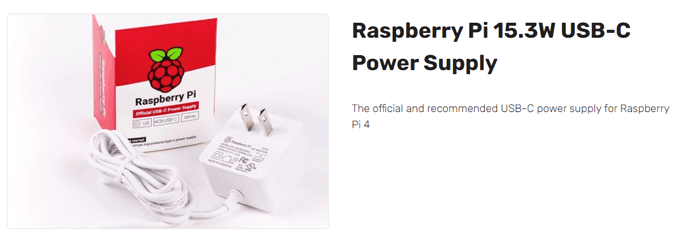
Not: Devre dışı bırakılmış bir güç kaynağı satın almak veya etrafta dolaşan bir güç kaynağı kullanmak, başarısızlığın reçetesidir. Yeterince güçlü olmayan bir güç kaynağı, en yaygın ve takip edilmesi imkansız sorunlardan biridir. (Pi Hat yoluna giderseniz, şapkayı içine alan bir çantaya ihtiyacınız olacaktır.) Kılıfınız yoksa Pi'yi tutarken herhangi bir metale dokunmadığınızdan emin olun. Daha da iyisi, sadece bir dava al.
Bu İki Programı Bilgisayarınıza İndirin
- Raspberry Pi Imager'ı indirin.
- Adafruit-Pi-Finder'ı indirin.
Raspberry Pi Imager'ı Kurun ve Başlatın
- Raspberry Pi Imager yürütülebilir dosyasını, imager_1.5.exe dosyasını açın.
- İşletim sisteminizi (Raspberry Pi OS) ve SD kartınızın konumunu seçin. Ardından Yaz'ı seçin.
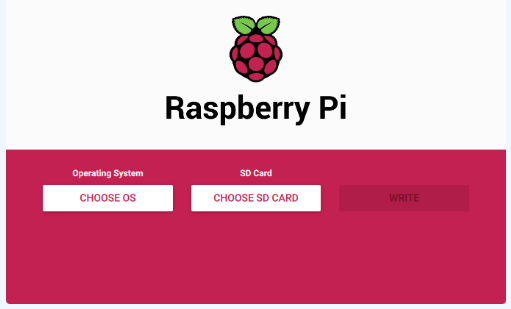
SD kart okuyucunuzun bilgisayarınıza nasıl bağlandığına bağlı olarak, bu biraz zaman alabilir, bu yüzden kurulurken sabırlı olun. Belki biraz yapacak başka bir şey bulursun.
SSH Adlı Bir Dosya Oluşturun
- Windows Tuşu + E tuşlarına basarak PC'nizde dosya gezginini başlatın. Görünüm'ü seçip Dosya adı uzantıları'nın yanındaki kutunun işaretli olduğundan emin olarak dosya uzantılarını gösterecek şekilde ayarlayın.

- Sağ tıklayın ve Yeni > Metin Belgesi öğesini seçin.
- Oluşturduğunuz dosyayı ssh olarak yeniden adlandırın. Uzantıyı dosya adından silin.
SD Kartı Raspberry Pi 4'ünüze Aktarın
- SD kartı bilgisayarınızın kart okuyucusundan çıkarın.
- SD kartı Pi'ye takın.

- Pi'yi ethernet kablosuyla yönlendiricinize bağlayın. (WiFi üzerinden bağlanmak için de ayarlayabilirsiniz, ancak şimdilik kablolu bağlantı kullanacağız.)
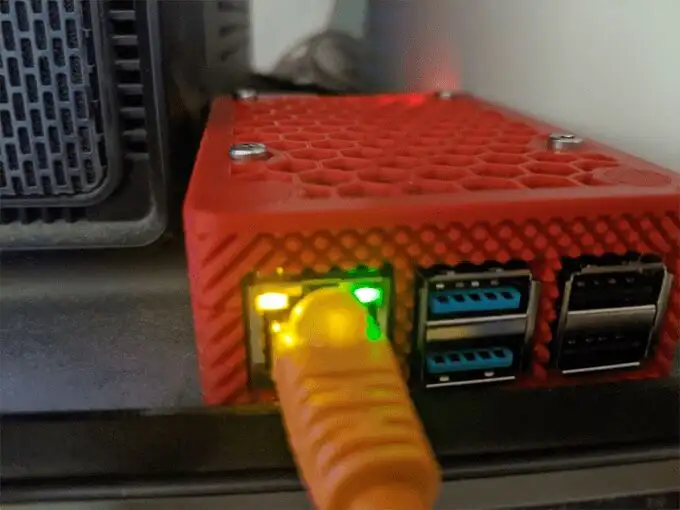
Pi'nizin IP Adresini Bulun ve xrdp'yi Kurun
- 2. adımda indirdiğiniz Adafruit-Pi-Finder zip dosyasını bilgisayarınıza çıkartın. Bu uygulama, ağınızdaki Raspberry Pi'nin IP adresini bulmanıza yardımcı olacaktır.
- Adafruit-Pi-Finder yürütülebilir dosyası olan pifinder.exe'yi çalıştırın.
- Pi'mi Bul düğmesini seçin. Sonuçların görünmesi biraz zaman alabilir. Bunu yaptıklarında, IP adresi alanından IP adresini kopyalayın ve güvenli bir yere kaydedin. Bu IP adresini daha sonra PC'nizden Pi'nize bağlanmak için kullanacağız.
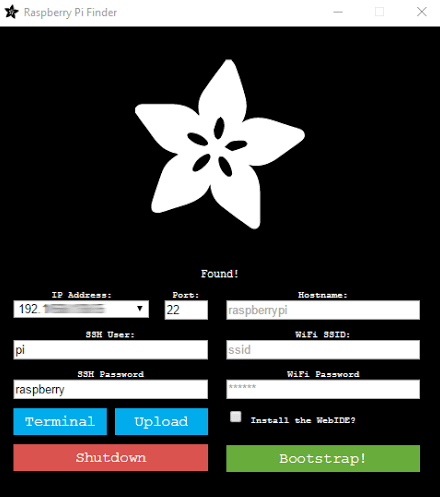
- Ardından, Terminal'i seçin. Şifreyi daha sonra değiştireceğiz, bu yüzden şimdilik varsayılan pi kullanıcı adını ve varsayılan şifre olan ahududuyu kullanın.
- Bir terminal penceresi açılacaktır.
- Şimdi Raspberry Pi'nizin masaüstüne bir Windows makinesinden bağlanmanızı sağlayacak olan xrdp yazılımını Raspberry Pi'ye indirip kuracağız. Terminal penceresinde şu komutu yazın: sudo apt-get install xrdp ve Enter tuşuna basın.
- Yükleyici muhtemelen ne kadar ek disk alanı kullanılacağını söyledikten sonra devam etmek isteyip istemediğinizi soracaktır. y yazın ve enter tuşuna basın.
Uzak Masaüstü ile Pi'ye Bağlanın ve Pi'nin Parolasını Değiştirin
- Windows bilgisayarınızda Uzak Masaüstü Bağlantısını çalıştırın ve Raspberry Pi'nizin IP adresini yapıştırın veya yazın.
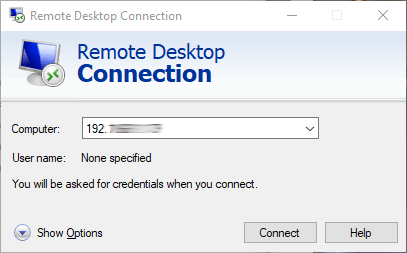
- Bağlan'ı seçin.
- Bir uyarı mesajı görünecektir. Evet'i seçin.
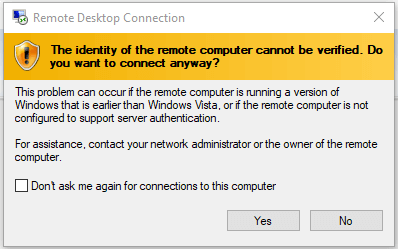
- Uzak masaüstü penceresi açılacaktır. Kullanıcı adınızı, pi 'yi ve varsayılan Pi şifresini ( raspberry ) yazın.
- Tamam'ı seçin.
- Tada! Raspberry Pi Desktop'ta sizi karşılayan bir mesaj göreceksiniz!
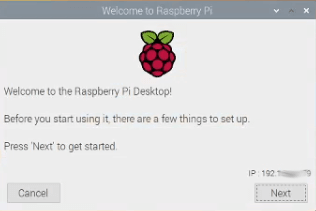
- Devam etmek için İleri düğmesini seçin.
- Ülkenizi, dilinizi ve saat diliminizi seçin.
- İleri'yi tıklayın.
- Şimdi Pi'nizin varsayılan şifresini değiştirme zamanı. Yeni şifrenizi iki kez yazın. (Bir yere kaydetmeyi unutmayın! Bir şifre yöneticisi kullanın! Pi'nizin şifresini kaybederseniz, başınız belaya girer.)
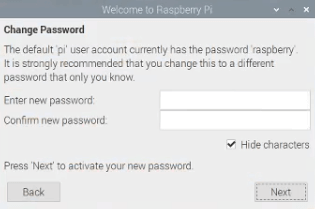
- İleri'yi tıklayın.
- Kurulum Ekranı. "Ekranınızın kenarlarında siyah bir kenarlık varsa aşağıdaki kutuyu işaretleyin." İleri'ye basın.
- WiFi Ağı'nı seçin. Bu adımı yalnızca Pi'nizin ethernet bağlantısını yönlendiriciden ayırmayı düşünüyorsanız tamamlamanız gerekir. İleri veya Atla'yı seçin.
- Yazılımı Güncelleyin. İleri'ye basın.
- Yazılım güncellendiğinde, “sistem güncel” mesajını göreceksiniz. Tamam'a basın.
- Kurulum tamamlandı! Yeni ayarların etkili olması için Yeniden Başlat'ı seçin. Pi'nize bağlanmak için Uzak Masaüstü'nü bir sonraki kullanışınızda, güzel bir Pi masaüstü ile karşılaşacaksınız.
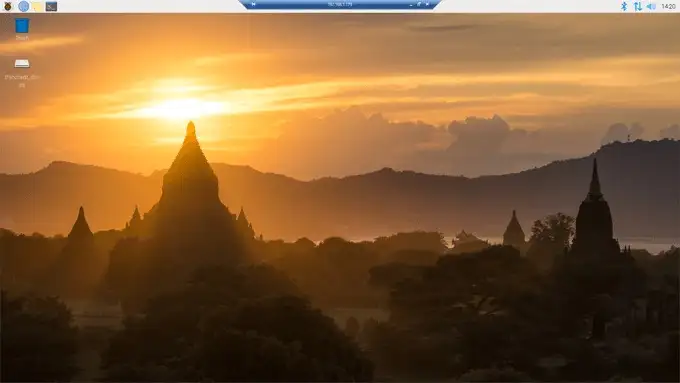
Profesyonel ipucu: Asla Pi'nizin fişini çekmeyin. Her zaman kapatın, aksi takdirde SD kartınıza zarar verebilirsiniz. Belleği bozar ve baştan başlamanız gerekir. Fişten çıkarmak arka arkaya yüzlerce kez işe yarayabilir ve ardından yüz ilk seferde hafızanızı bozar. Güvende kal!

Sıradaki ne?
Yukarıdaki adımları başarıyla uyguladıysanız, artık Uzak Masaüstü aracılığıyla başka bir bilgisayardan bağlanabileceğiniz ve etkileşimde bulunabileceğiniz grafik kullanıcı arayüzüne sahip bir işletim sistemi çalıştıran bir Raspberry Pi 4'e sahipsiniz. Şimdi tek yapmanız gereken onu nasıl kullanacağınıza karar vermek!
